Аудіофайли існують у різних варіантах форматування. Серед них, формат MP3 є одним з найпопулярніших і найпоширеніших. Користувачі операційної системи Windows також добре обізнані з форматом WAV.
Файли WAV зазвичай мають значно більший розмір і використовуються Windows для звуків та сповіщень операційної системи. Якщо ви маєте намір змінити системний звук, вам буде потрібно замінити його файлом саме у форматі WAV.
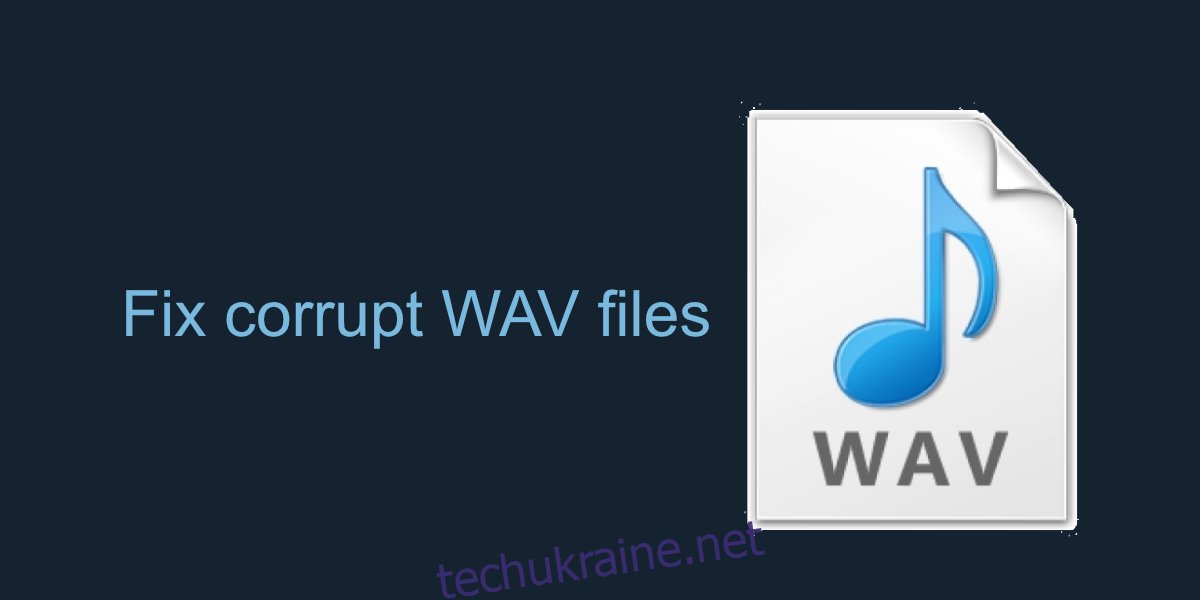
Відновлення пошкоджених файлів WAV
Будь-який тип файлів може бути схильний до пошкоджень, і WAV-файли не є винятком. Пошкодження можуть бути як частковими, так і повними. У випадку часткового пошкодження, файл може припинити відтворення в певний момент або продовжити відтворення з наступної непошкодженої ділянки. У разі повного пошкодження, відтворення файлу може бути неможливим.
Діагностика пошкоджень файлу
Якщо у вас є сумніви щодо пошкодження файлу, перевірка є досить простою:
Відкрийте Провідник файлів і знайдіть потрібний WAV-файл.
Клацніть правою кнопкою миші на файлі та виберіть “Властивості” з контекстного меню.
Перейдіть на вкладку “Деталі”.
Якщо дані, наприклад інформація про бітрейт, відсутні, файл, ймовірно, пошкоджено.
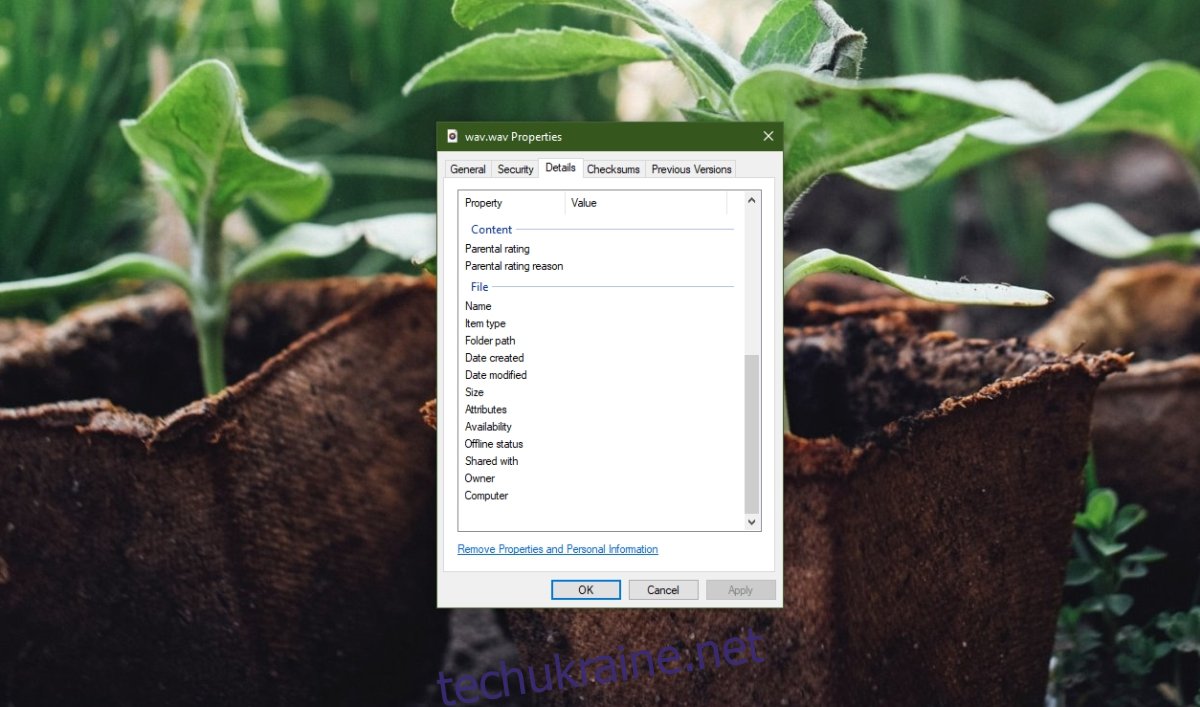
Ось кілька способів, які можна спробувати для відновлення пошкоджених WAV-файлів.
1. Експорт файлу
Пошкоджений WAV-файл можна відновити шляхом повторного імпорту та експорту його як WAV-файлу за допомогою аудіоредактора. Цей метод може бути ефективним, якщо аудіодані не пошкоджені, а пошкодження стосуються метаданих або заголовків файлу. Це просте рішення, яке варто спробувати.
Завантажте та встановіть Audacity.
Перетягніть пошкоджений WAV-файл у програму.
Запустіть відтворення аудіо. Якщо відтворення відбувається, це означає, що файл можна відновити.
Після завантаження аудіо, перейдіть до меню “Файл” > “Експорт”.
Виберіть формат WAV та збережіть файл під новою назвою.
Відкрийте щойно збережений файл для перевірки.
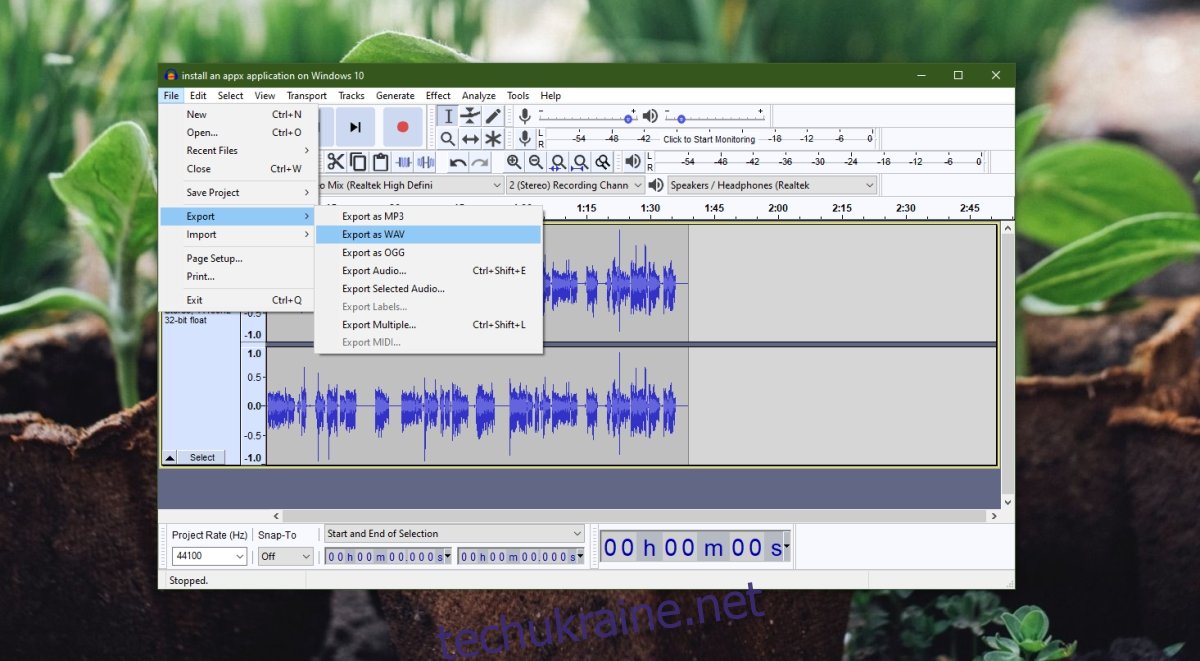
2. Відтворення через VLC Player
VLC Player — це не просто медіаплеєр. Він має різноманітні додаткові інструменти для керування відтворенням аудіо та відео, а також вбудовану функцію конвертації форматів файлів. Якщо вам не вдається відновити WAV-файл, спробуйте конвертувати його в інший формат за допомогою VLC Player.
Зверніть увагу, що конвертація файлів може призвести до зниження якості звуку.
Завантажте та встановіть VLC Player.
Запустіть VLC Player і в меню оберіть “Медіа”.
Виберіть “Конвертувати / Зберегти”.
Натисніть “Додати” та оберіть WAV-файл, який потрібно відновити.
Знову натисніть “Конвертувати / Зберегти”.
Натисніть “Огляд” та виберіть папку, куди ви хочете зберегти вихідний файл.
Введіть назву файлу та оберіть розширення, наприклад, MP3 або OGG.
Натисніть кнопку “Пуск”.
Відкрийте щойно конвертований файл для прослуховування.
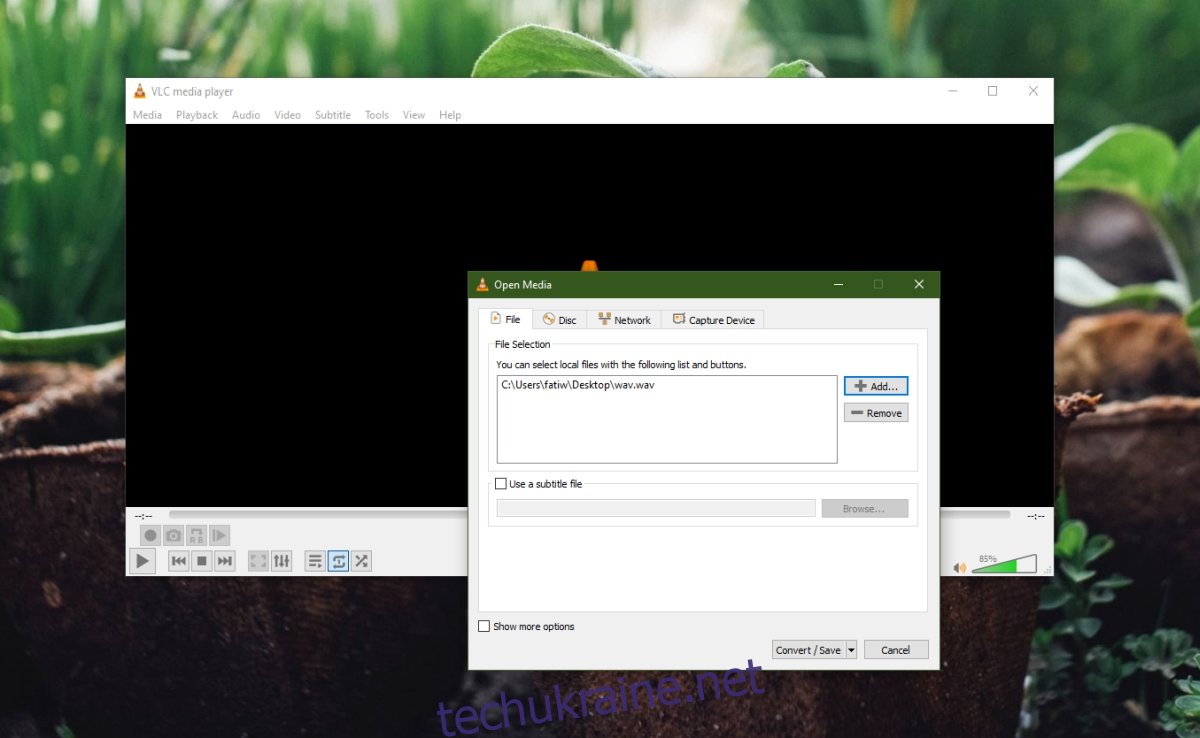
Підсумок
На жаль, не всі пошкодження файлів підлягають відновленню. Якщо у вас є оригінальний RAW-файл, конвертація його у формат WAV зазвичай є найшвидшим рішенням. Якщо ж RAW-файл недоступний, варто спробувати описані вище способи.